Korábban egy hitelkártya megszerzése különféle hektikus folyamatokon és évente hatalmas kamatozáson ment keresztül. Ezért csak korlátozottan hordták. De manapság a verseny erősödött, és különböző cégek sok hitelkártyát kínálnak kevesebb kamattal, így átlagosan legalább 2 hitelkártya jut mindenkinek. Ha hitelkártyát használ, miközben online vásárol valamit, nehéz megjegyezni az összes kártya hitelkártyaszámát. De ha először mentette el a hitelkártya számát, akkor a google chrome-ban elmentett számokból is megkaphatja a hitelkártyaszámokat, ahelyett, hogy kéznél tartaná a kártyát. Ebben a bejegyzésben megmutatjuk, hogyan szerezhet be mentett hitelkártyaszámokat a Google Chrome-ban.
Hogyan szerezhet be mentett hitelkártyaszámokat a Google Chrome-ban
1. lépés: Kattintson három függőleges pontra (Kebab ikon) a Google Chrome ablakának jobb felső sarkában.
2. lépés: Ezután válassza ki Beállítások opciót a listából az alábbi képernyőképen látható módon.

3. lépés: Ezután kattintson a gombra Automatikus kitöltés opciót a Beállítások ablak bal oldalán látható menüből.
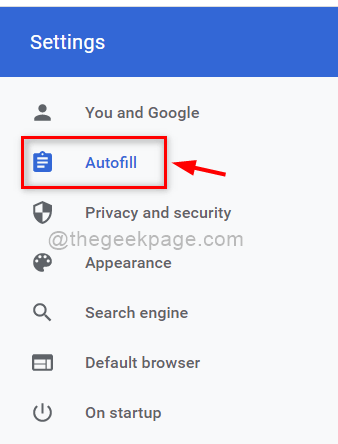
4. lépés: A jobb oldalon, miután az Automatikus kitöltés gombra kattintott, válassza a Kiválasztás lehetőséget Fizetési módok az alábbi képernyőképen látható módon.
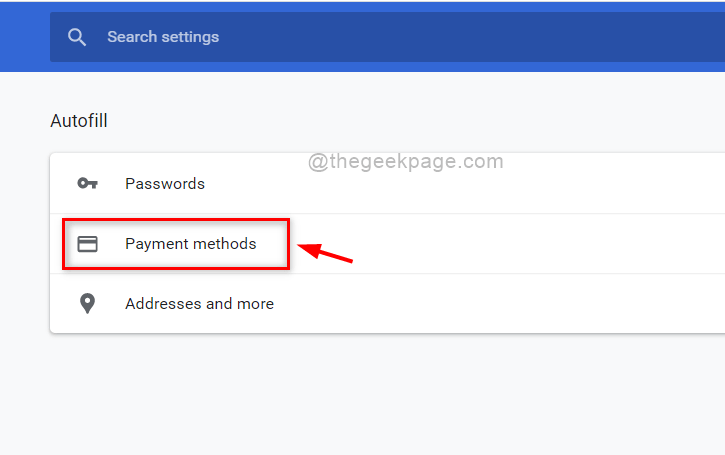
5. lépés: A Fizetési módok oldalon kattintson a három függőleges pontra (kebab ikon) a mentett hitelkártya előtt a részletek ellenőrzéséhez.
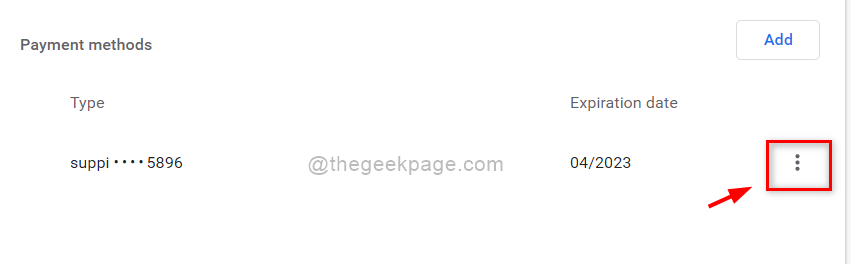
6. lépés: Ezután kattintson a gombra Szerkesztés a listából az alábbiak szerint.
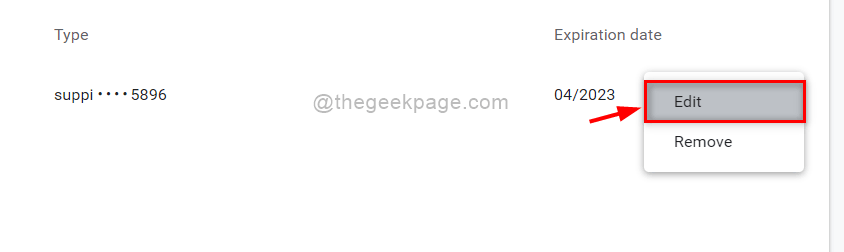
7. lépés: A Kártya szerkesztése előugró ablakban láthatja a Kártyaszám a rendszerre mentve, és a kártya minden egyéb adatát, például a nevet és a lejárati dátumot is.
8. lépés: Ezután kattintson a gombra Megszünteti gombot a kártya szerkesztési ablakának bezárásához az alábbiak szerint.
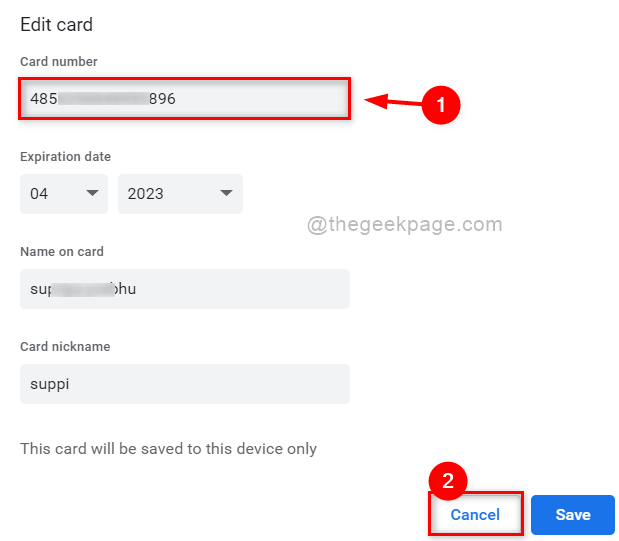
9. lépés: Zárja be a megnyitott Beállítások lapot.
Ezzel az eljárással megtekintheti a mentett hitelkártyaszámot a rendszeren.
ennyi srácok.
Remélhetőleg ez a cikk érdekes és informatív volt.
Kérjük, hagyjon nekünk megjegyzéseket alább.
Köszönöm.


